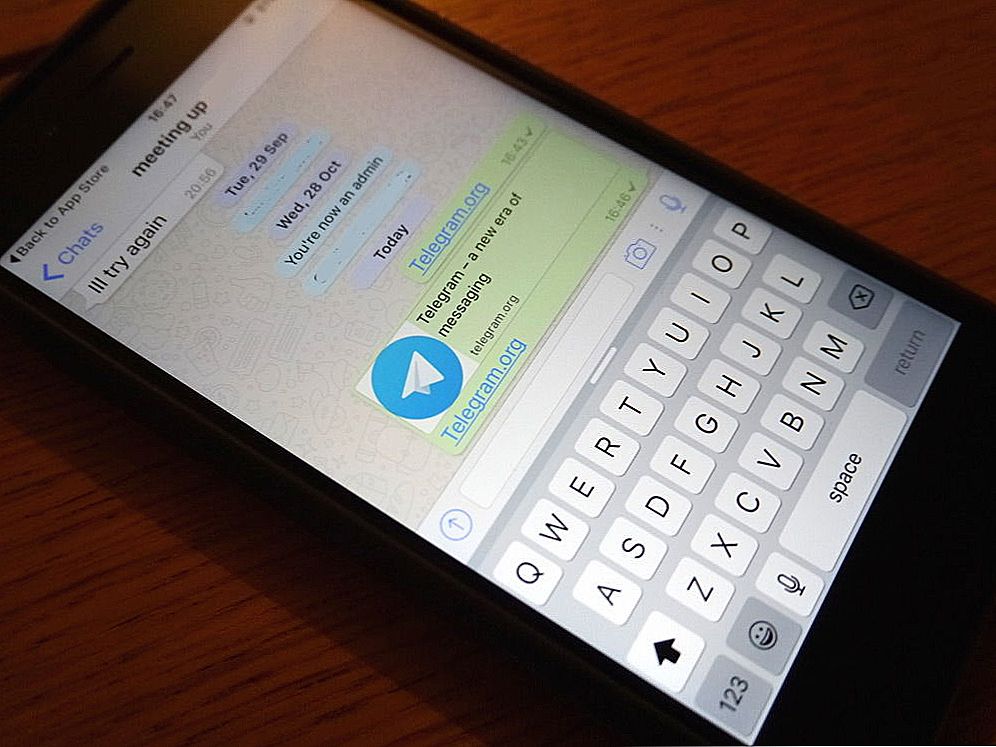Drahí priatelia, dnes sa dozvieme, čo robiť, ak je zvuk v počítači preč. Hneď si všimnime, že tento problém môže byť veľa dôvodov, preto bude veľa riešení. V tejto súvislosti stojí za to upozorniť, že na splnenie odporúčaní je vhodné vyčleniť čas na prácu vo vašom počítači alebo notebooku. Ak sa ponáhľate, pokúšajte sa robiť všetko, potom z toho nebude nič dobré.

Tak ako budeme pracovať? Na uľahčenie úlohy rozdelíme problém do kategórií:
- Pripojiteľné reproduktory, ktoré ste si kúpili samostatne a inštalovali v počítači alebo notebooku pomocou špeciálneho kábla.
- Vstavané reproduktory nájdete na prenosných počítačoch. Môže tiež stáť na monitore osobného počítača.
- Pripojte slúchadlá. Podobne ako pri prvej možnosti, iba teraz inštalujete slúchadlá a nie reproduktory.
- No a možno posledná kategória: zariadenia na prehrávanie bezdrôtového zvuku. K dispozícii môžu byť slúchadlá aj reproduktory. Opäť ich nerozdelíme na dve, pretože v tom nie je zmysel: schéma pripojenia je rovnaká, na rozdiel od káblovej metódy, kde sa môže líšiť spojenie.
Ak chcete uľahčiť prácu, môžete okamžite vybrať typ pripojenia a prejsť na príslušný blok. Celkom tam budú dve, ktoré úplne odpovedia na otázku, prečo na počítači nie je žiadny zvuk:
- Reproduktory, slúchadlá a iné externé zdroje zvuku. Typické káblové aj bezdrôtové typy sa tu uvažujú.
- Softvérová časť, ktorá sa zaoberá riešením problémov s ovládačmi. Tí, ktorí majú zabudované reproduktory (napríklad na prenosnom počítači), tiež idú priamo do tohto bloku.
Upozorňujeme, že po každej položke sa vyžaduje opakovaná kontrola. Preto je žiaduce použiť rovnaký súbor: môže to byť film na internete, takže nie sú žiadne problémy so súborom v samotnom počítači. Napríklad zapnete skladbu a nie je tam žiadny zvuk, ale ukázalo sa, že súbor je poškodený. Čo robiť, ak je v počítači vypnutý zvuk? S plnou pripravenosťou poznať odpoveď ideme ďalej.
Reproduktory, slúchadlá a iné externé zdroje zvuku
- Takže zvuk v počítači nepracuje pre nás. Ako ho zapnúť? Ak chcete začať, je potrebné skontrolovať správnosť káblov, ktoré poskytujú pripojenie k vašim zariadeniam.To znamená, že ak vložíte kábel do nesprávnej zásuvky, samozrejme v počítači nie je žiadny zvuk. Postupujte podľa pokynov výrobcu. Ak ho nemáte, nájdete ho na internete.
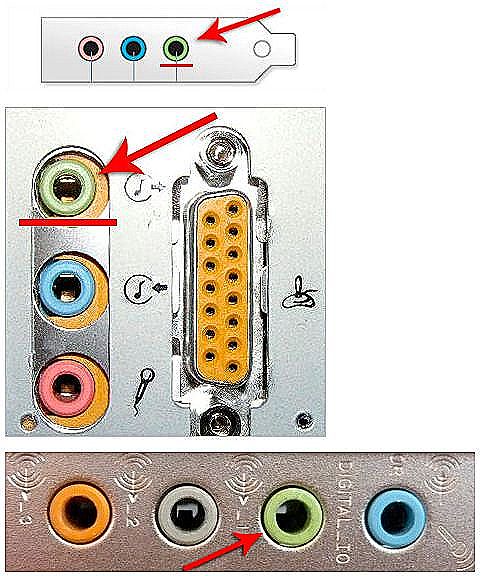
Skontrolujeme správnosť pripojovacieho kábla
- Pre bezdrôtové zariadenia na prehrávanie zvuku budete musieť skontrolovať aktivitu modulu Bluetooth. Je regulovaná prepínačom na kryte reproduktorov. Rovnakým spôsobom kontrolujeme aktivitu bezdrôtových modulov v počítači alebo notebooku. Ak je pripojenie vytvorené prostredníctvom samostatného modulu, ktorý sa pripája k USB vášmu počítaču, skúste ho vložiť do inej zásuvky.
- Ak je pripojenie v poriadku a nie je žiaden zvuk, potom sa uistite, že reproduktory zapnete špeciálnym tlačidlom alebo spínačom, ktorý sa najčastejšie používa v systémoch so subwooferom. Na niektorých modeloch je k dispozícii kontrolné svetlo, ktoré má pri zapnutí zelenú farbu.
- Ďalej budeme kontrolovať hlasitosť zvuku na reproduktoroch: otočte tlačidlo hlasitosti (tam, kde sa hovorí hlasitosť) smerom hore. Ak s tým nemáte problémy, ale s prehrávaním, ideme ďalej.

Nastavte hlasitosť reproduktorov
- Ak máte na pripojenie reproduktorov k počítaču ďalší kábel, skúste ho použiť. Môžete sa tiež spýtať niekoho z priateľov alebo známych. V extrémnych prípadoch si ich môžete zakúpiť v obchode (ale odporúčame to urobiť, len je tu dôvera, že problém spočíva v drôte, pretože to vedie k dodatočným nákladom).
- Skúste pripojiť reproduktory k inému zariadeniu. Môžete dokonca aj na smartphone alebo tablet. Ak zariadenie na nich pracuje, problém spočíva v softvérovej časti vášho počítača alebo prenosného počítača. V opačnom prípade budete musieť opraviť reproduktory alebo slúchadlá. Predtým sa odporúča zakúpiť nový drôt, ako je opísané v štvrtom odseku vyššie, alebo ihneď dať zariadeniu diagnostiku pre kapitána.
- Ak je všetko v poriadku s reproduktormi alebo slúchadlami, ale stále nie je žiaden zvuk, je čas na kontrolu softvérovej časti.
Softvérová časť
- Takže, ako zapnúť zvuk, ak nie sú problémy s reproduktormi alebo slúchadlami? Najprv hľadáme nastavenie hlasitosti v nastaveniach na maximálnej úrovni. Na paneli úloh (kde sa nachádza tlačidlo Start v operačnom systéme Windows) vpravo, takmer na konci, je zvukové logo.Kliknite na ňu ľavým tlačidlom myši a presuňte posúvač na extrémnu hodnotu v smere zvyšovania. Napríklad, ak máte nainštalovaných desiatky, mali by ste nastaviť hodnotu rovnajúcu sa 100%.
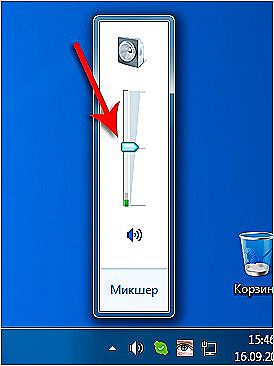
Presuňte posúvač hlasitosti na 100%
- Teraz prejdite na správcu zariadení (ponuka ovládacieho panela). Ak to chcete urobiť, napíšte do vyhľadávacieho panela "Správca zariadení" a pomocou ľavého tlačidla myši kliknite na nájdený súbor. Otvorte kartu "Zvukové zariadenia" a aktualizujte ovládače pre všetky zvukové zariadenia. Kliknite na každé kliknutie pravým tlačidlom myši a kliknite na položku Aktualizovať ovládač. Tu sa uistite, že zariadenie nie je vypnuté: ak je v tom istom mini-okne uvedené "Zakázať", potom je všetko v poriadku. V opačnom prípade musí byť zariadenie aktivované stlačením položky s rovnakým názvom alebo položky "Povoliť".
- Ak to nepomôže, prejdite na ovládací panel a potom otvorte ponuku "Systém a zabezpečenie" a kliknite na kartu "Vyriešiť typické problémy s počítačom", ktorá je prakticky na vrchole. V okne, ktoré sa otvorí, kliknite na tlačidlo "Riešenie problémov s prehrávaním zvuku". Po výzvach na obrazovke sa pokúste problém vyriešiť.
- Ovládače nie sú často aktualizované, ako je popísané v druhom odseku. Môžete sa ich pokúsiť stiahnuť na oficiálnej webovej stránke výrobcu počítača alebo prenosného počítača. Budete musieť zadať alebo nájsť číslo konkrétneho modelu, potom vyberte verziu operačného systému a až potom stiahnite ovládače pre zvuk.
- Odporúčame inštalovať aktualizácie systému Windows pomocou príslušného centra. Ak ste to neurobili dlho, teraz je čas.
- Jednoduché reštartovanie počítača často pomáha: niečo môže prísť z havárie. Reštartovanie operačného systému často pomáha riešiť väčšinu problémov s počítačom. Potom skontrolujte, či na počítači funguje zvuk alebo nie.
Pozrime sa na to
Dnes sme sa pokúsili zistiť, čo robiť, ak je zvuk v počítači alebo notebooku preč a nefunguje, bez ohľadu na to, aký typ zariadenia vám dáva: či už káblové alebo bezdrôtové reproduktory, slúchadlá alebo vstavaný zdroj. Dúfame, že ste sa tomuto problému dokázali vyriešiť a mohli by ste zabezpečiť, aby sa hudba, filmy a iný obsah mohli hrať bez udalosti. Povedzte nám v komentároch, ako sa vám problém vyskytol a ako ste ho vyriešili.